|
一、用户可以通过三种方式使用邮件服务:
1、浏览器,如IE、Firefox、360浏览器等,在地址栏直接输入http://mail.ccmu.edu.cn或访问首都医科大学主页,输入用户名和密码,教职工用户使用默认域ccmu.edu.cn,学生用户使用mail.ccmu.edu.cn域;
2、基于POP3协议的客户端软件,如OutLook Express、Microsoft OutLook、Foxmail等;
3、基于IMAP协议的客户端软件,如Foxmail等。它与POP3协议的区别是不需下载邮件,通过客户端直接对服务器上的邮件进行操作。
二、邮箱的功能
1.个人地址簿的管理
2.发送视频邮件和语音邮件
通过【录视频】或【录音频】按钮选择录制视频或音频,录制完成后可以通过【播放】按钮查看视频或音频。然后输入收件人地址,通过【发送】按钮将音/视频邮件发出。
3. 自定义白名单和黑名单
使用“黑名单”可以拒收某些地址的邮件;“白名单”中的邮件地址向用户发信时,不受过滤规则的制约。
4. 移动书签
移动书签功能可以建立书签和网站地址的对应,用户可以把自己的某些书签共享给他人。
5. 网盘(网络存储)
网盘的功能是把用户的文件存储在邮件服务器上,用户可以上传、下载、查看、提取共享等功能。用户可以把共享文件的链接发送给其他人。
6. 定时邮件
用户可定制邮件的发送时间。
7.POP3收信功能
用户可以收取在其他ISP服务商如网易、新浪等注册的电子邮箱中的信件,最多可以设定5个POP3 帐号。
三、使用电子邮件的注意事项:
1.请注意保管自己的重要信件和地址簿,信息与通讯中心不承担因服务器硬件损坏或系统故障导致用户数据丢失的责任。
2.当收件人邮箱不支持过大附件,或剩余空间不足时,您的信会被对方的邮件服务器退回。
3.使用浏览器和IMAP客户端收发邮件的用户,由于信件保存在邮件服务器上,会占用邮箱的空间,请注意查看邮箱空间使用情况,否则会影响邮件接收。
4.邮箱密码不能过于简单,请尽量设置为数字和字母组合。
5. “已删除”文件夹,仍会占用邮箱空间;网盘“回收站”,也会占用网盘空间,彻底删除后不再占用空间。
四、邮件客户端的设置方法,以Foxmail7.1为例
1. 打开Foxmail,点击右上角菜单栏,选择“帐号管理...”
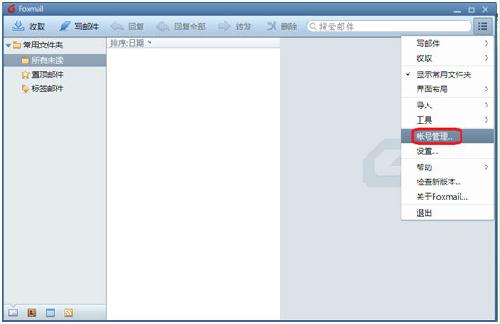
2.点击“新建”
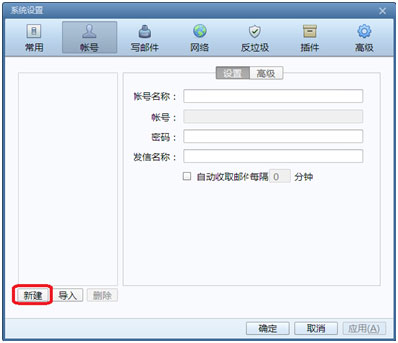
3. 输入您的邮箱地址和密码,然后点击“创建”

4. 在“接收服务器类型”中选在您希望使用的协议,POP3或者IMAP,POP3与IMAP的不同之处在于:POP3从服务器端收取所有邮件到客户端,通常不在服务器上保留电子邮件。IMAP不下载邮件,而是直接对服务器上的邮件进行操作。IMAP还是POP3的服务器地址都是:mail.ccmu.edu.cn。输入邮箱地址和密码,点击“创建”
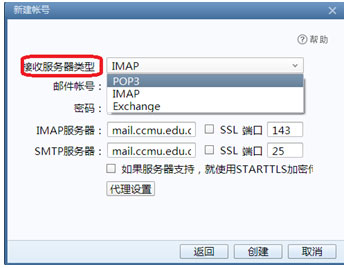 。 。
5. 在帐号设置页面中点击“高级”,选择“发件服务器身份验证和收件服务器相同”。
在此页面中可以选择邮件在服务器上保留的时间。
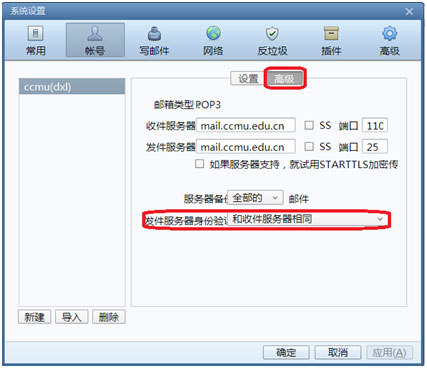
五、网盘的使用方法:
1、使用邮箱的网盘功能必须使用浏览器访问邮箱
2、登录邮箱,点击“应用箱”中的“网盘”,然后点击“上传”,将本机中的文件上传到邮箱网盘中

3、选中已上传的文件,在“文件和文件夹操作”中点击“共享这个文件”;或者在该文件上点击右键,在下拉列表中选择“共享”,设置共享时间。文件图标发生改变
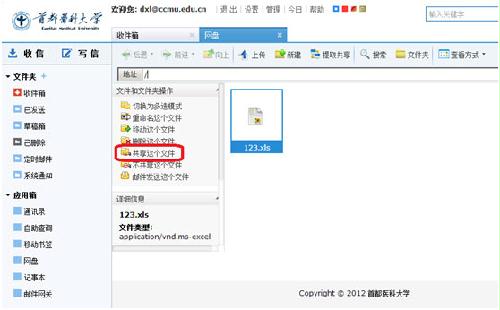
4、 文件共享给联系人,在“文件和文件夹操作”中点击“邮件发送共享提取码”,进入编辑邮件状态。
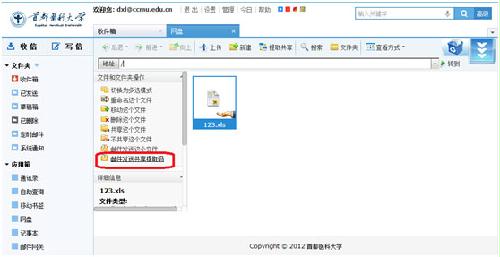
5、邮件中已包含“提取码”和“提取文件”的链接,收件人只需在文件共享时间内点击“提取文件”的链接即可下载发信人网盘中的共享文件,设置了共享日期的用户建议在邮件中说明提取共享文件的最后日期。
|
